Tuto PowerPoint Enregistrer un audio pour une présentation
Dans ce Tuto PowerPoint, nous vous montrons comment Microsoft PowerPoint s’est beaucoup amélioré par rapport à avant. Cet outil vous permet d’enregistrer un audio pour une présentation.
Tuto PowerPoint : comment enregistrer un audio
Avec les nouvelles versions de Microsoft PowerPoint, les utilisateurs peuvent désormais créer des récits hors écran à utiliser dans leurs diapositives. Avec cette fonction, il n’est pas nécessaire d’aller devant une zone bondée, enregistrez simplement le vocal et laissez-la émerveiller le public.
Nous avons testé Microsoft PowerPoint jusqu’à présent et nous pouvons dire avec confiance que cela fonctionne. Maintenant, que cela fonctionne de la même manière ou mieux lors de l’enregistrement vocal en direct est une question de préférence, et ce n’est pas à nous de décider pour vous. Notre objectif principal ici est de décrire comment le faire, et c’est tout.
Faire des préparatifs
La première chose que vous voudrez faire ici est de faire vos préparatifs. Assurez-vous que votre microphone fonctionne correctement. S’il s’agit d’un microphone externe, branchez-le sur votre ordinateur Windows 10 avant de continuer. En fait, nous vous recommandons d’utiliser un microphone externe au lieu de celui de votre ordinateur.
De plus, nous vous recommandons de prendre des notes et d’essayer avant d’enregistrer. Cela garantit que l’enregistrement se fait en une seule fois. Le temps presse, alors quand vous pouvez l’économiser, même un peu, vous devriez le faire.
Comment enregistrer un enregistrement audio dans PowerPoint
Suivez les étapes simples ici pour bien comprendre comment enregistrer une narration vocale dans une présentation PowerPoint.
- Ouvrir la diapositive PowerPoint
- Allez dans le menu Présentation
- Sélectionnez l’heure pour vous inscrire
- Cliquez sur Graver depuis le début
- Réglez l’heure d’enregistrement.
Allez dans le menu Présentation
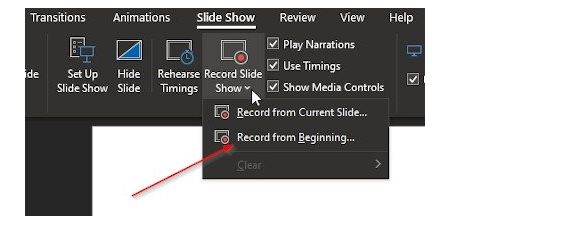
La première chose à faire est d’ouvrir immédiatement une présentation PowerPoint et de s’assurer que c’est celle où vous voulez ajouter la narration. À partir de là, sélectionnez Présentation, puis cliquez sur Enregistrer la présentation pour afficher le menu déroulant.
Enfin, cliquez sur Enregistrer depuis le début pour ouvrir les outils conçus pour démarrer l’enregistrement. À ce stade, votre PowerPoint devrait être en plein écran.
Il est temps de s’inscrire
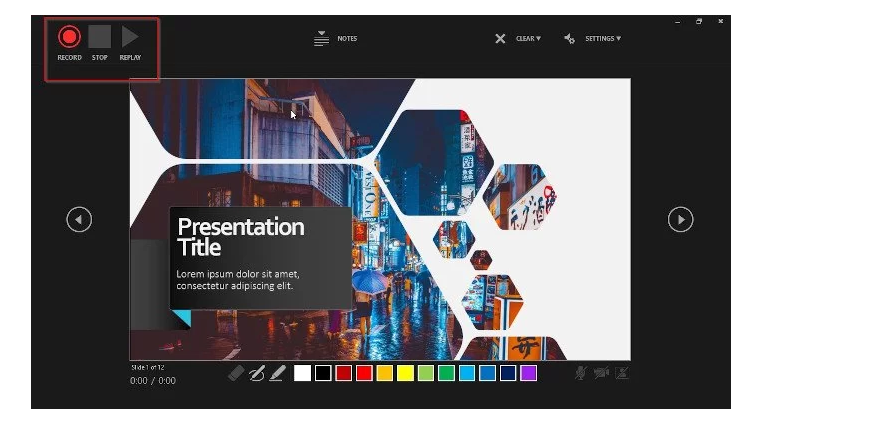
À ce stade, vous devriez voir trois boutons sous la forme d’enregistrement, d’arrêt et de lecture. Vous devrez cliquer sur le fichier journal, qui est une icône circulaire rouge.
À la fin, une animation du compte à rebours sera affichée. Cela donne un délai maximum de trois secondes, donc pendant ce temps, vous devriez être prêt.
Lorsque le compte à rebours atteint zéro, commencez à parler dans le microphone pour enregistrer votre narration.
Notez que vous pouvez mettre l’enregistrement en pause quand vous le souhaitez et écouter votre narration en appuyant sur le bouton de lecture.


